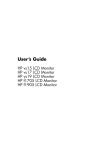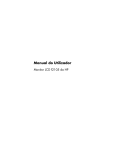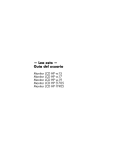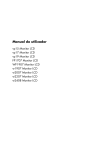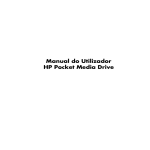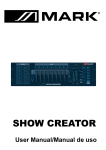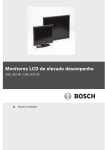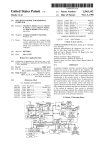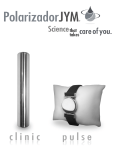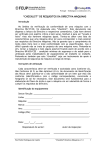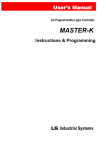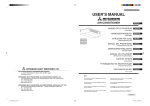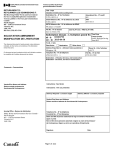Download 9191 Monitor
Transcript
Manual do Utilizador Monitor Monitor Monitor Monitor Monitor LCD LCD LCD LCD LCD vs15 da HP vs17 da HP vs19 da HP f1705 da HP f1905 da HP As únicas garantias para os produtos e serviços da HP são definidas nas declarações de garantia expressas que acompanham os referidos produtos e serviços. Neste documento, nenhuma declaração deverá ser interpretada como constituindo uma garantia adicional. A HP não se responsabiliza por erros técnicos ou editoriais ou omissões no conteúdo do presente documento. A HP não assume qualquer responsabilidade pela utilização ou fiabilidade do respectivo software em equipamento que não é fornecido pela HP. Este documento contém informações de propriedade protegidas pelas leis de direitos de autor. Nenhuma parte deste documento pode ser fotocopiada, reproduzida ou traduzida para qualquer outra língua sem o consentimento prévio, por escrito, da HP. Hewlett-Packard Company P.O. Box 4010 Cupertino, CA 95015-4010 USA Copyright © 2004–2005 Hewlett-Packard Development Company, L.P. Microsoft e Windows são marcas registadas da Microsoft Corporation nos Estados Unidos. Adobe e Acrobat são marcas comerciais da Adobe Systems Incorporated. Energy Star e o logótipo da Energy Star são marcas comerciais registadas nos Estados Unidos, propriedade da United States Environmental Protection Agency. Bluetooth é uma marca comercial propriedade do respectivo proprietário e utilizada pela Hewlett-Packard Company sob licença. A HP suporta a utilização legal de tecnologia e não aprova nem incentiva a utilização dos seus produtos para fins não permitidos pelas leis de direitos de autor. As informações constantes deste documento estão sujeitas a alterações sem aviso prévio. Å AVISO: O texto identificado desta forma indica que a não observância das instruções poderá resultar em ferimentos pessoais ou morte. Ä CUIDADO: O texto identificado desta forma indica que a não observância das indicações do aviso poderá resultar em danos no equipamento ou na perda de informações. texto identificado desta forma indica que existem informações ✎ Oadicionais. Índice 1 Características do produto Monitor LCD da HP . . . . . . . . . . . . . . . . . . . . . . 1–1 2 Instruções de manutenção e segurança Informações importantes sobre segurança . . . . . . . Precauções de segurança. . . . . . . . . . . . . . . . Instruções de manutenção . . . . . . . . . . . . . . . . . . Limpeza do monitor . . . . . . . . . . . . . . . . . . . . . . Transporte do monitor . . . . . . . . . . . . . . . . . . . . . Remover a base do monitor vs . . . . . . . . . . . . Preparar o monitor f para transporte . . . . . . . . 2–1 2–2 2–3 2–4 2–5 2–5 2–6 3 Instalar o monitor Antes de iniciar . . . . . . . . . . . . . . . . . . . . . . . . Instalar o monitor . . . . . . . . . . . . . . . . . . . . . . . Colocar o monitor vs numa secretária . . . . . . Montar o monitor vs na parede. . . . . . . . . . . Colocar o monitor f numa secretária . . . . . . . Montar o monitor f na parede . . . . . . . . . . . Montar os altifalantes satélites do monitor f . . . . . . . . . . . . . . . . . . . . . . . . Ligar o monitor. . . . . . . . . . . . . . . . . . . . . . . . . Ligar o cabo de entrada de vídeo do monitor . . . . . . . . . . . . . . . . . . Ligar o cabo de áudio . . . . . . . . . . . . . . . . . Ligar o cabo de alimentação . . . . . . . . . . . . Manual do Utilizador . 3–1 . 3–2 . 3–3 . 3–4 . 3–7 3–10 3–13 3–14 3–14 3–18 3–20 v Índice 4 Utilizar o monitor Utilitários e software do CD . . . . . . . . . . . . . . . . . 4–1 O ficheiro de informação. . . . . . . . . . . . . . . . 4–2 O Ficheiro Image Color Matching (correspondência de cores da imagem) . . . . . . 4–2 Instalar ficheiros INF e ICM . . . . . . . . . . . . . . 4–3 Instalar ficheiros a partir do CD. . . . . . . . . 4–3 Transferir ficheiros da World Wide Web . . . . . . . . . . . . . . . . . . 4–4 Utilizar a função de regulação automática. . . . 4–4 Componentes do painel frontal . . . . . . . . . . . . . . 4–6 Utilizar a visualização no ecrã. . . . . . . . . . . . . . 4–10 Regular as definições do monitor . . . . . . . . . 4–11 Menu Principal . . . . . . . . . . . . . . . . . . . 4–11 Menu Avançadas do OSD . . . . . . . . . . . 4–13 Seleccionar os conectores de entrada de vídeo . . . . . . . . . . . . . . . . . . . . . 4–17 Identificar condições do monitor. . . . . . . . . . . . . 4–18 Regular qualidade do ecrã . . . . . . . . . . . . . . . . 4–19 Optimizar vídeo analógico . . . . . . . . . . . . . 4–19 Entrar nos modos de utilizador . . . . . . . . . . . 4–20 Funcionalidade de poupança de energia . . . . . . 4–21 A Resolução de problemas Resolver problemas comuns . . . . . . . . . . . . . Utilizar a World Wide Web . . . . . . . . . . . . Instruções para chamar a assistência técnica . Localizar a etiqueta de classificações . . . vi . . . . . . . . . . . . . . . . A–1 A–3 A–3 A–3 Manual do Utilizador Índice B Especificações Técnicas Monitor LCD vs da HPs . . . . . . . . . . . . . . . . . . . Monitor LCD f da HPs . . . . . . . . . . . . . . . . . . . . Modos de vídeo predefinidos . . . . . . . . . . . . . . Qualidade do monitor LCD e política de pixels . . Requisitos do cabo de alimentação . . . . . . . . . . . . . . . B–1 B–4 B–6 B–8 B–9 C Avisos da entidade reguladora Aviso da Federal Communications Commission (Comissão de comunicações federais norte-americana) . . . . . . . . . . . . . . . . . . C–1 Modificações . . . . . . . . . . . . . . . . . . . . . . . . C–2 Cabos . . . . . . . . . . . . . . . . . . . . . . . . . . . . . C–2 Declaração de conformidade para produtos marcados com o logótipo FCC, somente nos Estados Unidos . . . . . . C–3 Eliminação de materiais . . . . . . . . . . . . . . . . . . . C–4 Aviso para o Canadá . . . . . . . . . . . . . . . . . . . . . C–4 Avis Canadien . . . . . . . . . . . . . . . . . . . . . . . . . . C–4 Aviso Regulador da União Europeia . . . . . . . . . . . C–5 Eliminação de resíduos domésticos de equipamento eléctrico e electrónico na União Europeia . . . . . . . C–6 Aviso para o Japão . . . . . . . . . . . . . . . . . . . . . . C–7 Aviso para o Cabo de Alimentação no Japão . . . . C–7 Aviso para a Coreia . . . . . . . . . . . . . . . . . . . . . . C–7 Conformidade com o programa EPA Energy Star . . C–8 Programa de reciclagem da HP . . . . . . . . . . . . . . C–9 Manual do Utilizador vii Índice viii Manual do Utilizador 1 Características do produto Monitor LCD da HP O monitor LCD da HP (visor de cristais líquidos) tem uma matriz activa, o ecrã Thin-Film Transistor (TFT – transístor de película fina). Este manual refere-se a cinco modelos: ❏ Monitor LCD vs15 da HP, um ecrã de 15 polegadas (38,1 cm) ❏ Monitor LCD vs17 da HP, um ecrã de 17 polegadas (43,2 cm) ❏ Monitor LCD vs19 da HP, um ecrã de 19 polegadas (48,3 cm) ❏ Monitor LCD f1705 da HP, um ecrã de 17 polegadas (43,2 cm) ❏ Monitor LCD f1905 da HP, um ecrã de 19 polegadas (48,3 cm) O monitor vs com altifalantes internos e o monitor f (monitor f – altifalantes satélites ocultos) Manual do Utilizador 1–1 Características do produto Características do monitor de ecrã de plasma: 1–2 ■ Ampla área de visualização na diagonal ■ Resolução instalada de fábrica de 1280 × 1024 e suporte de ecrã inteiro para baixas resoluções (monitor LCD vs15 da HP: 1024 x 768) ■ Entradas de vídeo suportadas: ❏ Sinal analógico VGA ❏ Sinal digital DVI-D (apenas nos modelos seleccionados do monitor f) ■ Cabo VGA ■ O tempo de resposta rápida permite uma melhor experiência para jogos e gráficos ■ Fácil visualização, quer esteja sentado ou de pé ou mesmo quando se move de um lado para o outro do monitor ■ Capacidades de ajuste de inclinação (o monitor f também inclui regulação da altura) ■ Suporte amovível e orifícios que permitem soluções de montagem flexíveis, em conformidade com a norma VESA (Video Electronics Standards Association – associação de normas de equipamentos electrónicos de vídeo), incluindo montagem na parede. ■ Ranhura de bloqueio de segurança para um cabo de segurança de bloqueio Kensington (cabo de segurança vendido à parte) ■ Capacidade Plug and Play, caso seja suportada pelo sistema informático ■ Ajustes do OSD (On-screen display – visualização no ecrã) que permitem uma fácil configuração e optimização do ecrã (os idiomas disponíveis incluem inglês, chinês simplificado, francês, alemão, italiano, espanhol ou holandês) Manual do Utilizador Características do produto ■ Ligações de suporte de áudio: ❏ monitores vs: altifalantes estéreo integrados com um conector de saída de linha do computador e um conector para auscultadores no monitor ❏ monitores f: altifalantes satélites estéreo com conectores para linha de saída do computador, um subwoofer HP e auscultadores ■ Fonte de alimentação integrada ■ Funcionalidade de poupança de energia para reduzir o consumo de energia ■ Em conformidade com as seguintes especificações normativas: ■ ❏ EPA Energy Star ❏ Directivas comunitárias da União Europeia ❏ Norma Sueca MPR II 1990 ❏ Requisitos ambientais da TCO CD com: ❏ Ficheiro de informação (INF) ❏ Ficheiro Image Color Matching (ICM – correspondência de cores da imagem) ❏ Software padrão de regulação automática ❏ Informações de segurança ❏ Requisitos ambientais da TCO ❏ O Manual do utilizador ❏ Adobe Acrobat Reader Manual do Utilizador ® ® 1–3 Características do produto 1–4 Manual do Utilizador 2 Instruções de manutenção e segurança Informações importantes sobre segurança O cabo de alimentação foi concebido para ser utilizado com o seu monitor. Se utilizar outro cabo, use apenas uma fonte de alimentação e uma ligação que seja compatível com este monitor. Å AVISO: Para reduzir o risco de choques eléctricos ou danos no equipamento, não desligar a ligação à terra do cabo de alimentação. A ficha com ligação à terra é um importante dispositivo de segurança. Ligar o equipamento a uma tomada de ligação à terra. Å AVISO: Para sua segurança, verificar se a tomada de ligação à terra, à qual está ligado o cabo de alimentação, é de fácil acesso e se está o mais próximo possível do equipamento. Para desligar o equipamento, desligar o cabo de alimentação da tomada agarrando na ficha com firmeza. Nunca puxar pelo fio. Manual do Utilizador 2–1 Instruções de manutenção e segurança Ä CUIDADO: Para proteger o monitor, assim como o computador, ligar todos os cabos de alimentação do computador e seus dispositivos periféricos (como um monitor, impressora ou scanner) a um dispositivo contra picos de corrente, tais como uma extensão com uma protecção contra picos de corrente ou uma UPS (fonte de alimentação ininterrupta). Nem todas as extensões estão protegidas contra picos de corrente; as extensões têm de estar devidamente identificadas como tendo esta característica. Utilizar uma extensão que tenha uma política de substituição de componentes, para que se possa substituir o equipamento no caso de falhar a protecção contra picos. Precauções de segurança 2–2 ■ Utilizar apenas uma fonte de alimentação e uma ligação compatíveis com este monitor, conforme indicado na etiqueta/placa de identificação do monitor. ■ Certificar se a potência de amperagem total dos produtos ligados à tomada não excede a classificação de corrente da tomada eléctrica e que a potência de amperagem total dos produtos ligados ao cabo não excede a potência do cabo. Verificar a etiqueta com as características de alimentação para determinar a potência de amperagem (Amps ou A) de cada dispositivo. ■ Instalar o monitor perto de uma tomada de fácil acesso. Desligar o monitor, agarrando a ficha de modo firme e puxando-a da tomada. Nunca desligar o monitor puxando o cabo. ■ Não colocar objectos em cima do cabo de alimentação. Não pisar o cabo. Manual do Utilizador Instruções de manutenção e segurança Instruções de manutenção Para melhorar o desempenho e prolongar a vida do monitor: ■ Não abrir a caixa do monitor nem tentar reparar o produto. Se o monitor não estiver a funcionar correctamente, se o deixar em cair ou ficar danificado, contactar o seu fornecedor, revendedor ou fornecedor de assistência da HP. ■ Ajustar apenas os controlos descritos nas instruções de utilização. ■ Desligar o monitor quando não estiver a ser utilizado. Pode aumentar consideravelmente a duração do monitor, utilizando um programa de protecção do ecrã e desligando-o quando não estiver a ser utilizado. ■ Colocar o monitor num local bem ventilado, afastado da luz, calor ou humidade excessivos. ■ As ranhuras e aberturas da caixa destinam-se a ventilação. Estas aberturas não devem ser bloqueadas ou tapadas. Nunca introduzir objectos de nenhum tipo pelas ranhuras da caixa ou outras aberturas. ■ Desligar o monitor da tomada de parede antes de o limpar. Não utilizar detergentes líquidos ou aerossóis. ■ Não deixar cair o monitor, nem o colocar em cima de uma superfície instável. ■ Quando remover a base ou suporte do monitor, coloque o monitor virado para baixo numa superfície sem rugosidades para impedir que fique riscado, estragado ou partido. Manual do Utilizador 2–3 Instruções de manutenção e segurança Limpeza do monitor O monitor é um dispositivo óptico de alta qualidade que requer cuidados especiais durante a limpeza. Quando se limpar o monitor, seguir estes passos: 1. Desligue o monitor e o computador. 2. Desligar o monitor da tomada de parede antes de o limpar. Ä CUIDADO: Não utilizar benzina, diluente, amoníaco ou outras substâncias voláteis para limpar a caixa ou o ecrã do monitor. Estes produtos químicos podem danificar o monitor. Não utilizar detergentes líquidos ou aerossóis. Nunca utilizar água para limpar o monitor LCD. 3. Limpar o ecrã com um pano seco, macio e limpo. ❏ Se o ecrã necessitar de uma limpeza adicional, utilizar um produto de limpeza anti-estática. 4. Limpar a caixa do monitor. Utilizar um pano humedecido para limpar a caixa. ❏ Se a caixa necessitar de uma limpeza adicional, utilizar um pano limpo humedecido com álcool isopropílico. 5. Ligar o monitor. 6. Ligue o monitor e o computador. 2–4 Manual do Utilizador Instruções de manutenção e segurança Transporte do monitor Guardar a embalagem original numa área de armazenamento. Pode ser necessária posteriormente, caso se desloque ou transporte o monitor. ■ Se transportar o monitor vs, tem de remover primeiro a base do suporte. ■ Se transportar o monitor f, dobre-o previamente para que fique em posição. Remover a base do monitor vs Antes de iniciar o procedimento, ler as seguintes instruções de aviso. Å AVISO: Não remova a base do suporte se o monitor estiver apoiado ou na vertical. Se tentar remover a base do pedestal quando o monitor estiver na vertical, pode provocar ferimentos. Å AVISO: Antes de desmontar o monitor, desligue a alimentação do monitor, e desligue todos os cabos de alimentação, vídeo, e áudio. Para desligar a alimentação do equipamento, desencaixe o cabo de alimentação da tomada puxando firmemente pela ficha. Nunca puxar pelo fio. Ä CUIDADO: O ecrã é frágil. Coloque o ecrã do monitor virado para baixo numa superfície plana e sem rugosidades para evitar que fique riscado, estragado ou partido. Para remover a base do monitor vs do suporte: 1. Desligue os cabos de alimentação, vídeo e áudio do monitor. 2. Coloque o monitor virado para baixo numa superfície protegida, lisa e sem rugosidades para que a base fique precisamente encostada à extremidade da superfície. Manual do Utilizador 2–5 Instruções de manutenção e segurança 3. Segure no painel, aperte a parte interior da base 1, como se mostra na ilustração e, de seguida, separe a base do suporte 2. 1 2 Remover a base do suporte do monitor vs 4. Embale a base com o painel do monitor. Preparar o monitor f para transporte Antes de iniciar o procedimento, ler as seguintes instruções de aviso. Å AVISO: Antes de dobrar o monitor, desligue a corrente, os cabos de alimentação, de vídeo e de áudio. Para desligar o equipamento, desligar o cabo de alimentação da tomada agarrando na ficha com firmeza. Nunca puxar pelo fio. Ä CUIDADO: Não tocar no ecrã LCD, pode provocar danos. 2–6 Manual do Utilizador Instruções de manutenção e segurança Para preparar o monitor f para transporte: 1. Desligue os cabos de alimentação, vídeo e áudio do monitor. 2. Empurrar o painel para baixo para nivelar a dobradiça 1, conforme mostrado na seguinte ilustração. Colocar a fita que acompanhava o monitor em torno da base, passando-a pela dobradiça 2. Rodar a frente do painel para baixo, colocando-o numa posição horizontal 3. Evitar fazer pressão sobre o ecrã LCD, pois pode causar danos. 2 1 3 Dobrar o monitor f para transporte Å AVISO: Não colocar o painel LCD do monitor sobre uma superfície plana enquanto se tenta prender a fita à base do monitor. A dobradiça da base pode saltar repentinamente, o que poderia causar danos ou ferimentos. Manual do Utilizador 2–7 Instruções de manutenção e segurança 2–8 Manual do Utilizador 3 Instalar o monitor Antes de iniciar 1. Desembalar o monitor. Verificar se estão todos os componentes. Guarde as caixas. 2. Desligue o computador e todos os dispositivos adicionais. 3. Verifique quais são os cabos de vídeo que ligam as saídas da placa de vídeo do computador às entradas VGA e DVI-D (apenas nos monitores f seleccionados) no monitor. O monitor vs só suporta VGA. Para o monitor f, pode ligar um ou ambos os cabos. ❏ Cabo VGA: cabo VGA standard de 15 pinos. ❏ Cabo DVI-D: Para uma operação digital, utilize um cabo de vídeo DVI-D para DVI-D ( vendido à parte). O conector DVI-D fornecido com o monitor f serve apenas para ligação digital a digital. O computador tem de ter uma placa gráfica compatível com DVI instalada para utilizar com este cabo. 4. Escolha se pretende montar o computador em cima de uma secretária ou na parede. ❏ Ver “Instalar o monitor.” 5. Preparar uma superfície plana para montar o monitor. Se montar o monitor na parede, pode precisar de uma superfície protegida, macia e sem rugosidades para colocar o ecrã do monitor virado para baixo durante a montagem. 6. É necessária uma chave de parafusos Phillips para preparar a montagem na parede. Pode ser necessária uma chave de fendas. Manual do Utilizador 3–1 Instalar o monitor Instalar o monitor É possível instalar o monitor em cima de uma secretária ou na parede. Coloque o monitor num local cómodo e bem ventilado perto do computador. Se instalar o monitor numa: ■ Secretária ou mesa, consulte “Colocar o monitor numa secretária” para o seu tipo de monitor. ■ Parede, braço oscilante ou outra peça de suporte, consulte “Montar o monitor na parede” para o seu tipo de monitor. As instruções são específicas para cada tipo de monitor; consulte a secção correspondente ao seu tipo de monitor. Ligar o monitor depois de o instalar. Ver “Ligar o monitor.” 3–2 Manual do Utilizador Instalar o monitor Colocar o monitor vs numa secretária Antes de colocar o monitor vs numa secretária ou mesa, é necessário prender a base do monitor. Para colocar o monitor vs numa secretária ou mesa: 1. Coloque a base do monitor numa superfície plana, com a parte fechada voltada para si. 2. Levante o painel com a parte de trás voltada para si e baixe o suporte em direcção à base, como se mostra na ilustração a seguir, até a base ficar presa. Inserir o monitor vs na base 3. Colocar o monitor na posição vertical numa secretária ou mesa. Manual do Utilizador 3–3 Instalar o monitor 4. Incline o monitor para obter uma visualização correcta. Não incline o monitor para além da sua posição máxima de ajuste. –5º 30º Ajustar a inclinação do monitor vs Montar o monitor vs na parede Antes de montar o monitor numa parede, num braço oscilante ou numa peça de suporte, tem de remover a base e o suporte do monitor. É necessária uma chave de parafusos Phillips. Antes de iniciar o procedimento, ler as seguintes instruções de aviso. Å AVISO: Verificar se o monitor está na horizontal, com o ecrã virado para baixo. Se tentar retirar a base ou suporte do monitor quando este estiver na vertical, pode ferir-se. Ä CUIDADO: Antes de desmontar o monitor, desligue a corrente, os cabos de alimentação, de vídeo e de áudio. Para instalar o monitor vs numa parede, num braço oscilante ou noutra peça de suporte: 1. Remova a base do monitor vs. Consulte “Remover a base do monitor vs” no capítulo anterior. Mantenha o ecrã do painel do monitor virado para baixo numa superfície plana, sem rugosidades. 3–4 Manual do Utilizador Instalar o monitor Ä CUIDADO: O ecrã é frágil. Coloque o ecrã do monitor virado para baixo numa superfície plana e sem rugosidades para evitar que fique riscado, estragado ou partido. 2. Remova a tampa da dobradiça 1 como se mostra na ilustração a seguir e coloque-a de parte. Ficam expostos três parafusos e a dobradiça. 3. Segurando o suporte para não cair, utilize uma chave de parafusos magnética para remover o único parafuso próximo da dobradiça e, de seguida, remova ou outros dois parafusos 2. Se necessário, mova o suporte para que todos os parafusos fiquem acessíveis. 4. Faça deslizar o suporte para fora do painel do monitor 3. 2 1 3 Montar o monitor vs na parede Manual do Utilizador 3–5 Instalar o monitor 5. Guarde os objectos retirados (os parafusos, a tampa da dobradiça, o suporte e a base) para uma utilização futura. 6. Monte o monitor vs num braço oscilante ou numa peça de suporte. Os quatro orifícios roscados na parte de trás do painel, próximos do logótipo da HP, são compatíveis com a norma VESA para a montagem de monitores de ecrã plasma. O monitor vs15 utiliza a distância standard de 75 mm, enquanto que os outros monitores vs utilizam a distância standard de 100 mm. Utilizar os quatro furos para montar um braço oscilante ou uma peça de suporte. Seguir as instruções fornecidas com a peça de armação, de modo a que o monitor fique bem encaixado. Para reinstalar o suporte de secretária e a base para o monitor vs: 1. Remover a peça de suporte. 2. Inverta as instruções anteriores para fazer deslizar o suporte em direcção ao painel, insira os três parafusos e, de seguida, coloque a tampa da dobradiça na dobradiça. Reinstale a base. 3–6 Manual do Utilizador Instalar o monitor Colocar o monitor f numa secretária Para colocar o monitor f numa secretária ou mesa, é necessário desdobrar o monitor. Para colocar o monitor f numa secretária ou mesa: 1. Colocar o monitor numa superfície plana. 2. Segure na base do monitor e levante o painel até acima 1, como se mostra na ilustração a seguir. 3. Continue a levantar o painel 2 para a sua posição máxima de ajuste 3. 1 2 3 Abrir o monitor f 4. Colocar o monitor na posição vertical numa secretária ou mesa. Manual do Utilizador 3–7 Instalar o monitor 5. Incline o monitor para obter uma visualização correcta. Não incline o monitor para além da sua posição máxima de ajuste. –5º 35º Ajustar a inclinação do monitor f Å 3–8 AVISO: Incline o monitor com cuidado. O monitor pode cair se o inclinar para trás mais de 35 graus, para além da posição máxima de ajuste. Posicione o monitor de modo a não cair da mesa, no caso de um toque mais brusco. Manual do Utilizador Instalar o monitor Pode ajustar o monitor f de modo a que o painel fique completamente voltado para a frente e a parte inferior do painel toque quase na secretária, como se mostra na ilustração a seguir. Ajustar o monitor f completamente para a frente 6. Montar os altifalantes. Consulte “Montar os altifalantes satélites do monitor f” neste capítulo. Manual do Utilizador 3–9 Instalar o monitor Montar o monitor f na parede Antes de montar o monitor numa parede, num braço oscilante ou numa peça de suporte, tem de remover a tampa de trás do monitor e a montagem do suporte base. É necessária uma chave de parafusos Phillips. Antes de iniciar o procedimento, ler as seguintes instruções de aviso. Å AVISO: Verificar se o monitor está na horizontal, com o ecrã virado para baixo. Se tentar retirar a montagem do suporte base do monitor quando este estiver na vertical, pode ferir-se. Ä CUIDADO: Antes de desmontar o monitor, desligue a corrente, os cabos de alimentação, de vídeo e de áudio. Para instalar o monitor f numa parede, num braço oscilante ou noutra peça de suporte: Ä CUIDADO: O ecrã é frágil. Coloque o ecrã do monitor virado para baixo numa superfície plana e sem rugosidades para evitar que fique riscado, estragado ou partido. 1. Coloque o ecrã do monitor virado para baixo numa superfície plana, sem rugosidades e protegida. 3–10 Manual do Utilizador Instalar o monitor 2. Puxe a extremidade inferior para cima e remova a tampa rectangular da parte de trás 1 como se mostra na ilustração a seguir. Colocar de parte a tampa de trás. Ficam expostos quatro parafusos. 1 2 3 Montar o monitor f na parede 3. Segurando a montagem do suporte base para não cair, remova os quatro parafusos 2. Utilize uma chave de parafusos Phillips. Levante a montagem 3 e coloque-a de parte. Manual do Utilizador 3–11 Instalar o monitor 4. Guarde os objectos retirados (os parafusos, a tampa de trás, a montagem do suporte base) para uma utilização futura. 5. Monte o monitor f num braço oscilante ou numa peça de suporte. 6. Os quatro orifícios roscados do painel do monitor têm uma distância de 100 mm entre si e são compatíveis com a norma VESA para a montagem de monitores de ecrã de plasma. 7. Utilizar os quatro furos para montar um braço oscilante ou uma peça de suporte. Siga as instruções fornecidas com a peça de montagem, de modo a que o monitor fique bem encaixado. 8. Montar os altifalantes. Consulte “Montar os altifalantes satélites do monitor f” neste capítulo. Para reinstalar a montagem do suporte base de secretária no monitor f: 1. Remover a peça de suporte. 2. Inverta as instruções anteriores para prender a montagem do suporte base ao painel (certifique-se de que insere primeiro os dois parafusos superiores) e, de seguida, substitua a tampa de trás rectangular, encaixando-a no monitor. 3–12 Manual do Utilizador Instalar o monitor Montar os altifalantes satélites do monitor f Para montar os dois altifalantes satélites do monitor f: 1. Inverta os altifalantes, como se mostra na ilustração a seguir. 2 1 2. Segure numa base invertida por cima do altifalante invertido. Com a abertura na base voltada para a parte de trás do altifalante, faça corresponder a patilha central do altifalante 1 com a ranhura principal central da base 2, baixando depois a base em direcção ao altifalante. Manual do Utilizador 3–13 Instalar o monitor Ligar o monitor A ligação do monitor inclui passos para: ■ Ligar o cabo de entrada de vídeo ao computador através de um cabo VGA (fornecido) ou através de um cabo DVI-D (conector DVI-D apenas de modelos de monitores f seleccionados; cabo DVI-D vendido à parte). possível ligar o cabo VGA, o cabo DVI-D ou ambos. Em ✎ Éinstalações típicas apenas um dos cabos está ligado. ■ Ligar o cabo áudio. Os passos para o monitor f incluem a ligação do cabo de alimentação DC do altifalante e de um subwoofer opcional da HP (vendido à parte). ■ Ligar o cabo de alimentação. Consulte a figura para o seu tipo de monitor nas ilustrações a seguir. Ä CUIDADO: Antes de ligar os cabos do monitor, desligue o computador e o monitor, retirando a ficha da tomada. Ligar o cabo de entrada de vídeo do monitor Certifique-se de que o computador e o monitor estão desligados da tomada. Para ligar o cabo VGA ■ Ligue o cabo de vídeo VGA ao monitor e ao conector de vídeo no painel posterior do computador: ❏ 3–14 Ligue uma extremidade do cabo VGA de 15 pinos ao conector de entrada VGA no monitor 1 (como se mostra nas ilustrações a seguir). O monitor pode incluir o cabo VGA já ligado. Manual do Utilizador Instalar o monitor ❏ Em seguida, ligue a outra extremidade do cabo ao conector de saída VGA no computador. 7 5 3 1 Ligar cabos ao monitor vs Item Descrição 1 Conector VGA e cabo VGA 3 Conector áudio e cabo áudio 5 Conector de alimentação CA e cabo de alimentação 7 Ranhura de bloqueio de segurança para um cabo de segurança de bloqueio Kensington (vendido à parte) Manual do Utilizador 3–15 Instalar o monitor 7 6 4 5 1 2 Ligar cabos ao monitor f 3–16 Item Descrição 1 Conector VGA e cabo VGA 2 Conector DVI-D (apenas nos modelos seleccionados) e cabo DVI-D (vendido à parte) 4 Conector de alimentação CC e cabo de alimentação CC para altifalantes Manual do Utilizador Instalar o monitor Item Descrição 5 Conector de alimentação CA e cabo de alimentação 6 Gancho de gestão de cabos 7 Ranhura de bloqueio de segurança para um cabo de segurança de bloqueio Kensington (vendido à parte) Para ligar o cabo DVI-D ■ Ligue o cabo de vídeo DVI-D (vendido à parte) ao monitor f (apenas nos modelos seleccionados) e ao conector de vídeo no painel posterior do computador. (O conector DVI-D fornecido com o monitor f serve apenas para ligação digital a digital. O computador tem de ter uma placa gráfica compatível com DVI instalada para utilizar com este cabo.) ❏ Ligue uma extremidade do cabo DVI-D ao conector de entrada DVI no monitor 2. ❏ Em seguida, ligue a outra extremidade do cabo ao conector DVI no computador. Manual do Utilizador 3–17 Instalar o monitor Ligar o cabo de áudio Para activar os altifalantes, ligue o cabo de áudio ao conector de saída de linha no computador, conforme o seu tipo de monitor. Para ligar a opção de áudio ao monitor vs 1. Ligue uma extremidade do cabo de áudio ao conector de saída de linha áudio do computador e a outra ao conector áudio do monitor 3 (consulte a ilustração anterior “Ligar cabos ao monitor vs”). 2. Conforme necessário, ligue auscultadores ao respectivo conector no monitor vs. (O conector de auscultadores é a opção F que se mostra na ilustração “Botões do painel frontal no monitor vs” no próximo capítulo.) Para ligar a opção de áudio ao monitor f 1. Coloque o conjunto de altifalantes do monitor f de modo a que o altifalante que tem os controlos 8, como se mostra na figura a seguir, fique situado à sua direita, se estiver voltado para o monitor. 2. Insira a ficha verde na extremidade do cabo de áudio do altifalante direito 3 no conector de saída de linha áudio do computador. 3–18 Manual do Utilizador Instalar o monitor 3. Se estiver a utilizar um subwoofer da HP, insira a ficha de áudio subwoofer no conector de subwoofer do altifalante direito -. 4. Ligue uma extremidade do cabo de alimentação CC w ao conector de alimentação CC do altifalante direito q. Ligue a outra extremidade do cabo ao conector de alimentação CC 4 no monitor f. 5. Conforme necessário, ligue auscultadores ao respectivo conector (não mostrado) no altifalante direito. SERIAL ETHERNET TV-OUT TV FM S-VID IN IR LINE IN VID/AUD 3 4 8 12 9 10 11 Ligar os altifalantes do monitor f Manual do Utilizador 3–19 Instalar o monitor Item Descrição 3 Cabo áudio do altifalante no conector do computador 4 Conector de alimentação DC do altifalante e cabo de alimentação DC w (liga ao conector de alimentação DC q do altifalante direito) 8 Altifalante direito com botão Controlo 9, conectores para subwoofer - e alimentação CC de altifalante q Não mostrado Conector de auscultador (altifalante direito) Ligar o cabo de alimentação 1. Leia o seguinte aviso. Å AVISO: Para reduzir o risco de choque eléctrico ou danos no equipamento: Não remova a ficha com ligação à terra do cabo de alimentação. A ficha com ligação à terra é um importante dispositivo de segurança. Ligue o cabo de alimentação a uma tomada eléctrica ligada à terra. Assegure-se que a tomada ligada à terra a que se liga o cabo de alimentação está facilmente acessível ao operador e localizada o mais perto possível do equipamento. O cabo de alimentação deve ser colocado de forma a que não seja pisado nem perfurado por objectos colocados sobre ou junto a este. Não coloque nada em cima de cabos ou fios de alimentação. Colocá-los de forma a que as pessoas não pisem nem tropecem neles. Não puxe no cabo ou fio. Ver “Requisitos do cabo de alimentação” no Anexo B para informação adicional. 3–20 Manual do Utilizador Instalar o monitor 2. Ligue uma extremidade do cabo de alimentação ao monitor 5 e depois ligue a outra extremidade a uma tomada de parede. 3. Para o monitor f, coloque os cabos no gancho de gestão de cabos 6 na parte de trás da base do monitor. 4. Ligue o monitor e o computador, assim como os outros dispositivos ligados. Para o monitor f, ligue os altifalantes satélites e controle o volume com o botão Controlo 9 no altifalante direito. 5. O Estado do monitor mostra uma mensagem: ❏ VGA Input: Active (entrada VGA: activa) ou No Input Signal (Sem sinal de entrada) ❏ DVI Input: Active (entrada DVI: activa) ou No Input Signal (sem sinal de entrada) (apenas nos modelos seleccionados do monitor f) ❏ Mode: Settings (Modo: definições) 6. Se necessário, ajuste o monitor conforme as suas necessidades. Incline o monitor para obter uma visualização correcta. Não inclinar o monitor para além da sua posição máxima de ajuste. Consulte previamente “Instalar o monitor” neste capítulo. 7. Configure o monitor conforme se descreve no próximo capítulo, “Utilizar o monitor”. Manual do Utilizador 3–21 Instalar o monitor 3–22 Manual do Utilizador 4 Utilizar o monitor Utilitários e software do CD O CD fornecido com este monitor contém dois ficheiros que podem ser instalados no computador: ■ um ficheiro INF (informação) ■ um ficheiro ICM (Image Color Matching – correspondência de cores da imagem) Este CD também inclui o utilitário de regulação automática. Este programa padrão simples permite melhorar a qualidade da imagem do monitor VGA. Consultar “Utilizar a função de regulação automática” neste capítulo. O Adobe Acrobat Reader é fornecido no CD e pode ser instalado a partir do menu. Manual do Utilizador 4–1 Utilizar o monitor O ficheiro de informação Este monitor é compatível com a função Plug and Play do Microsoft Windows e funciona correctamente sem ser necessário instalar o ficheiro INF. O ficheiro INF permite efectuar a comunicação entre o computador e o monitor, assim como utilizar todas as funções do monitor. O ficheiro INF define os recursos do monitor utilizados pelos sistemas operativos do Microsoft Windows de modo a garantir a compatibilidade do monitor com o adaptador de gráficos do computador. ® ® A compatibilidade Monitor Plug and Play requer que a placa gráfica do computador seja compatível com VESA DDC2 e que o monitor fique ligado directamente à placa gráfica. A função Plug and Play não funciona com conectores do tipo BNC separados ou através de caixas/buffers de distribuição. Se estas condições não se verificarem, pode ser necessário instalar o ficheiro INF incluído no CD. O Ficheiro Image Color Matching (correspondência de cores da imagem) Os ficheiros ICM permitem uma representação mais precisa das cores, fornecendo dados aos programas de gráficos de modo a obter uma melhor correspondência de cores, do ecrã do monitor para a impressora ou do scanner para o ecrã do monitor. Os ficheiros ICM contêm um perfil de sistema de cores do monitor. Estes ficheiros são activados a partir dos programas de gráficos que suportam esta funcionalidade. de cores ICM é gravado de acordo com a especificação ✎ Ode perfil formato de perfil do International Color Consortium (ICC). 4–2 Manual do Utilizador Utilizar o monitor Instalar ficheiros INF e ICM Se for necessário actualizar estes ficheiros, pode instalar os ficheiros INF e ICM a partir do CD ou transferi-los da Internet. Instalar ficheiros a partir do CD Para instalar ficheiros INF e ICM no computador a partir do CD: 1. Introduza o CD na unidade de CD do computador. Aparece o menu do CD. 2. Aparece o ficheiro “(Leia-me INF e ICM)” (apenas em inglês). 3. Seleccionar Install INF and ICM Files (Instalar ficheiros INF e ICM) no menu do CD. 4. Siga as instruções que aparecem no ecrã. 5. Depois de os ficheiros estarem instalados, reinicie o computador. 6. Verifique se aparecem as taxas de actualização e resoluções correctas no display das definições do painel de controlo de visualização. Para obter mais informações, consultar a documentação do sistema operativo do Windows. que se tenha que instalar manualmente os ficheiros INF ✎ Éoupossível ICM para monitor com assinatura digital a partir do CD, no caso de ocorrer um erro de instalação. Para obter instruções (só em inglês), consultar o ficheiro “INF and ICM Readme (Leia-me INF e ICM)” no CD. Manual do Utilizador 4–3 Utilizar o monitor Transferir ficheiros da World Wide Web Para transferir a versão mais recente dos ficheiros INF e ICM a partir da assistência técnica do Web site da HP: 1. Consultar: http://www.hp.com/support Seleccione o seu país/região. 2. Siga as ligações para obter as páginas de assistência do monitor. 3. Verifique se o sistema está em conformidade com os requisitos. 4. Transfira o software de acordo com as instruções. Utilizar a função de regulação automática Pode facilmente optimizar o desempenho do ecrã da entrada VGA utilizando o botão Select/Auto (Seleccionar/Auto) do monitor e o software padrão de regulação automática no CD fornecido. Não efectue este procedimento se o monitor utilizar uma entrada DVI (apenas nos modelos seleccionados). Se o monitor utilizar a entrada VGA, este procedimento pode corrigir as seguintes condições de qualidade da imagem: 4–4 ■ Focagem pouco nítida ou indistinta ■ Efeitos de sombra, fantasma ou riscas ■ Barras verticais esbatidas ■ Linhas de interferência na horizontal ■ Imagem não centrada Manual do Utilizador Utilizar o monitor Para utilizar a funcionalidade regulação automática: 1. Deixar o monitor aquecer durante 20 minutos antes de efectuar as regulações. 2. Premir no botão Select/Auto (Seleccionar/Auto) no painel frontal do monitor. ❏ Também é possível carregar no botão Menu e depois seleccionar Auto Adjustment (regulação automática) no OSD Main Menu (menu principal do OSD). Consultar “Regular as definições do monitor” neste capítulo. ❏ Se o resultado não for satisfatório, continuar com o procedimento. 3. Introduza o CD na unidade de CD do computador. Aparece o menu do CD. 4. Seleccionar Open Auto-Adjustment Software (Abrir Software Auto-Adjustment). 5. Aparece o padrão de teste de configuração. Padrão de teste de configuração de regulação automática 6. Carregar no botão Select/Auto (Seleccionar/Auto) no painel frontal do monitor para obter uma imagem estável e centrada. Manual do Utilizador 4–5 Utilizar o monitor Componentes do painel frontal Os botões do monitor estão localizados na parte lateral do painel frontal. A B C D E F Botões do painel frontal no monitor vs 4–6 Manual do Utilizador Utilizar o monitor A B C D E Botões do painel frontal no monitor f Manual do Utilizador 4–7 Utilizar o monitor ‘ Item Controlo Função A Menu (Display no ecrã) Menu OSD activo O botão fecha o ecrã OSD. (Também fecha os ecrãs de definições no menu OSD.) OSD inactivo O botão abre o OSD. B monitor vs: /+ (Aumentar vol./Mais) Menu OSD activo O botão permite fazer procuras para cima ou para a direita e aumenta os valores das programações. OSD inactivo monitor vs: O botão aumenta o volume dos altifalantes do monitor. monitor f: O botão selecciona a entrada de vídeo VGA. Menu OSD activo O botão permite fazer procuras para baixo ou para a esquerda e diminuir os valores das programações. OSD inactivo monitor vs: O botão baixa o volume dos altifalantes do monitor. monitor f: O botão selecciona a entrada de vídeo DVI-D. Menu OSD activo O botão funciona como a tecla Enter (Seleccionar) para seleccionar as opções do ecrã de definição. OSD inactivo O botão inicia a regulação automática, que regula automaticamente a visualização para a definição ideal. Monitor f: /+ (VGA/Mais) C monitor vs: /– (Diminuir vol./Menos) Monitor f: /– (DVI/Menos) D 4–8 Select/Auto (Seleccionar/ Auto) Manual do Utilizador Utilizar o monitor Item Controlo Função E Botão de alimentação Liga o monitor e coloca-o em modo de espera (modo de suspensão). Energia F (tomada para auscultadores) Manual do Utilizador Indicador luminoso de alimentação Totalmente operacional: Azul Modo Sleep: âmbar Quando os auscultadores estão ligados, não se ouve o som dos altifalantes do monitor. Só monitor vs: liga os auscultadores ao monitor. Monitor f: a tomada para auscultadores encontra-se no altifalante direito. 4–9 Utilizar o monitor Utilizar a visualização no ecrã 1. Se o monitor ainda não estiver ligado, carregue no botão de alimentação (E) para ligá-lo. 2. Para aceder ao menu OSD, carregue no botão Menu (A). Aparece o Main Menu (menu principal) do OSD. Menu Principal Brightness (luminosidade) Contrast (contraste) Auto-Adjustment* (regulação automática) Volume** Advanced Menu (Menu Avançadas) Exit (Sair) *A regulação automática só aparece para ligações VGA. **Volume só aparece para os monitores vs. 3. Para aceder ao menu Advanced OSD (Avançadas do OSD), carregar novamente no botão Menu. Aparece o OSD Advanced menu (Menu Avançadas do OSD). Para obter mais informações, consulte a secção seguinte. 4. Para percorrer os menus Main (Principal) ou Advanced (Avançadas) do OSD, carregue no botão + (Mais) (B) no painel frontal do monitor para ir para cima ou no botão – (Menos) (C) para ir para baixo. De seguida, carregue no botão Select/Auto (Seleccionar/Auto) (D) para seleccionar a função realçada. 4–10 Manual do Utilizador Utilizar o monitor ❏ O menu desloca-se para cima se mover o cursor para a parte inferior das selecções. O menu desloca-se para baixo se mover o cursor para a parte superior das selecções. 5. Para dimensionar um item seleccionado, carregar nos botões + ou –. 6. Seleccionar Save and Return (guardar e voltar). ❏ Se não quiser guardar a definição, seleccionar Cancel (cancelar) no Advanced Menu (Menu Avançadas) ou Exit (sair) no Main Menu (menu principal). 7. Carregar no botão Menu para sair do OSD. não tocar nos botões durante 30 segundos (predefinição) ✎ Sequando estiver a visualizar um menu, as novas regulações vão ser repostas para as definições anteriores, excepto a luminosidade e o contraste; de seguida, o menu fecha. Regular as definições do monitor As regulações do ecrã são definidas nos menus OSD. Estão disponíveis dois menus OSD: ■ Main (Principal) ■ Advanced (Avançadas) Menu Principal Para aceder ao Menu Principal, carregar no botão Menu no monitor. Aparece Main Menu Level 1 (nível 1 do menu principal). Manual do Utilizador 4–11 Utilizar o monitor A tabela que se segue descreve as selecções e níveis do Main Menu (menu principal). Menu Principal Nível 1 do menu Nível 2 do menu Brightness (luminosidade) Adjustment Scale (dimensionamento) Contrast (contraste) Adjustment Scale (dimensionamento) Auto-Adjustment* (regulação automática) Volume** Adjustment Scale (dimensionamento) Advanced Menu (Menu Avançadas) Exit (Sair) *A regulação automática só aparece para ligações VGA. **Volume só aparece para os monitores vs. 4–12 Manual do Utilizador Utilizar o monitor Menu Avançadas do OSD Para aceder ao Advanced Menu OSD (Menu Avançadas do OSD), carregar novamente no botão Menu (duas vezes) ou seleccionar Advanced Menu (Menu Avançadas) no Main Menu (menu principal). Aparece o nível 1 do Advanced Menu (Menu Avançadas). de seleccionar Advanced Menu (Menu Avançadas) no ✎ Depois Main Menu (menu principal), o Advanced Menu (Menu Avançadas) fica predefinido quando se ligar novamente o monitor, até ser seleccionado Main Menu (menu principal) ou aplicada a reposição dos valores predefinidos. A opção Advanced Menu OSD (Menu Avançadas do OSD) tem três níveis e pode ser visualizada num dos idiomas disponíveis. A tabela que se segue descreve as selecções, níveis e predefinições do Advanced Menu (Menu Avançadas). Advanced Menu OSD (Menu Avançadas do OSD) Nível 1 Nível 2 Nível 3 Predefinições Brightness (luminosidade) Adjustment Scale (dimensionamento) 90 Contrast (contraste) Adjustment Scale (dimensionamento) 80 Controlo de imagem (apenas analógico) Auto-Adjustment (regulação automática) Mensagem “Adjusting” (regular) Horizontal Position (posição horizontal) Adjustment Scale (dimensionamento) Vertical Position (posição vertical) Adjustment Scale (dimensionamento) Clock (relógio) Adjustment Scale (dimensionamento) Manual do Utilizador 4–13 Utilizar o monitor Advanced Menu OSD (Menu Avançadas do OSD) (Continuação) Nível 1 Nível 2 Clock Phase (fase do relógio) Nível 3 Predefinições Adjustment Scale (dimensionamento) Cancelar Save and Return (guardar e voltar) Volume (apenas monitor vs) ADJ Scale (dimensionamento) Cor 9300 K 50 6500 K Custom Color (cor personalizada) 6500 K Custom Color Adjustment (regulação da cor personalizada) SRGB Cancelar Save and Return (guardar e voltar) Language (Idioma) Deutsch Chinês simplificado Inglês Inglês Español Français Italiano Nederlands Cancelar Save and Return (guardar e voltar) Management (gestão) 4–14 Power Saver (poupança de energia) On/Off Selection (selecção ligar/desligar) On (Ligado) Manual do Utilizador Utilizar o monitor Advanced Menu OSD (Menu Avançadas do OSD) (Continuação) Nível 1 Nível 2 Nível 3 Predefinições Power On Recall (reactivação da alimentação) On/Off Selection (selecção ligar/desligar) On (Ligado) Mode Display (visualização do modo) On/Off Selection (selecção ligar/desligar) Desligado On/Off Selection Visualização do (selecção estado do ligar/desligar) indicador de alimentação ligado On (Ligado) Sleep Timer (temporizador de suspensão) Menu de definição do temporizador Desligado Entrada de vídeo predefinida (apenas nos modelos seleccionados do monitor f) • Analógico: VGA DVI • Digital: DVI Basic Menu (Menu Básicas) Main (Basic) (Principal – Básicas) Cancelar Save and Return (guardar e voltar) OSD Control (controlo OSD) Horizontal Position (posição horizontal) Adjustment Scale (dimensionamento) 50 Vertical Position (posição vertical) Adjustment Scale (dimensionamento) 50 OSD Timeout (tempo limite do OSD) Adjustment Scale (dimensionamento) 30 Seconds (30 segundos) Cancelar Manual do Utilizador 4–15 Utilizar o monitor Advanced Menu OSD (Menu Avançadas do OSD) (Continuação) Nível 1 Nível 2 Nível 3 Predefinições Save and Return (guardar e voltar) Informações Definições actuais Definições recomendadas Serial Number (número de série) Total de horas Horas de retroiluminação Exit (Sair) Factory Reset (reposição dos valores predefinidos) Sim Não Exit (Sair) 4–16 Manual do Utilizador Utilizar o monitor Seleccionar os conectores de entrada de vídeo Os dois conectores de entrada são: ■ Conector VGA (analógico) ■ Conector DVI-D (digital) (monitor f, apenas nos modelos seleccionados) O monitor determina automaticamente quais são as entradas que têm sinais de vídeo válidos e mostra a imagem. A entrada de vídeo pode ser seleccionada manualmente através da função de OSD ou utilizando os botões do monitor, carregando no botão – (Menos) para a entrada VGA ou no botão + (Mais) para a entrada DVI. Ä CUIDADO: Se o monitor ficar ligado com a mesma imagem durante muito tempo, pode ocorrer o efeito de fixação de imagem. Para evitar a fixação de imagem no ecrã do monitor, é necessário utilizar sempre uma protecção de ecrã ou então desligar o monitor se não o utilizar durante um período de tempo prolongado. Manual do Utilizador 4–17 Utilizar o monitor Identificar condições do monitor Aparecem mensagens especiais no ecrã do monitor para as seguintes condições do monitor: 4–18 ■ Input Signal Out of Range (sinal de entrada fora do intervalo) — indica que o monitor não suporta o sinal de entrada de vídeo, porque a resolução ou a taxa de actualização estão definidas para um valor superior ao suportado pelo monitor. Defina a resolução e a taxa de actualização para o valor mostrado. Reinicie o computador para que as novas definições sejam implementadas. ■ Monitor Going to Sleep (suspensão do monitor) — indica que o ecrã está a entrar no modo de suspensão. As colunas desligam-se no modo de suspensão. ■ Check Video Cable (verificar cabo de vídeo) — indica que um cabo de entrada de vídeo não está ligado correctamente ao computador ou ao monitor. ■ OSD Lock (bloqueio OSD) — pode activar ou desactivar o OSD, mantendo premido o botão Menu no painel frontal durante 10 segundos. Se o OSD estiver bloqueado, aparece a mensagem de aviso “OSD Lock” (bloqueio OSD) durante 10 segundos. ❏ Se o OSD estiver bloqueado, manter premido o botão Menu durante 10 segundos para o desbloquear. ❏ Se o OSD estiver desbloqueado, manter premido o botão Menu durante 10 segundos para o bloquear. ■ No Input Signal (sem entrada de sinal) — indica que o monitor não está a receber um sinal de vídeo do computador no(s) conector(es) de entrada de vídeo do monitor. Verifique se o computador ou a fonte do sinal de entrada estão desligados ou no modo de poupança de energia. ■ Auto Adjustment is in Progress (regulação automática em curso) — indica que a função Auto Adjustment (regulação automática) está activa. Consultar “Regular qualidade do ecrã” neste capítulo. Manual do Utilizador Utilizar o monitor Regular qualidade do ecrã A funcionalidade auto-adjustment (regulação automática) sintoniza automaticamente a qualidade da imagem relativamente ao formato de visualização, posição, relógio e fase sempre que aparece um novo modo de vídeo. Para efectuar regulações mais precisas de entrada VGA, execute o software Auto-Adjust no CD. Consultar “Utilizar a função de regulação automática” neste capítulo. Para melhorar a qualidade da imagem, utilizar os controlos Clock (relógio) e Phase (fase) do monitor. Consultar “Optimizar vídeo analógico” neste capítulo. Optimizar vídeo analógico Este monitor contém um circuito avançado que permite ao monitor funcionar como um monitor analógico normal. Para melhorar a qualidade da imagem analógica, é possível regular dois controlos no Advanced Menu OSD (Menu Avançadas OSD): ■ Clock — (Relógio) Aumenta ou diminui o valor para minimizar o número de faixas ou barras verticais no fundo do ecrã. ■ Clock Phase (fase de relógio) — aumenta ou diminui o valor para minimizar a distorção ou oscilações da imagem. Só se deve utilizar estes controlos se a função de regulação automática não fornecer uma imagem de monitor satisfatória no modo analógico. Manual do Utilizador 4–19 Utilizar o monitor Para obter os melhores resultados: 1. Deixar o monitor aquecer durante 20 minutos antes de efectuar as regulações. 2. Abrir a aplicação padrão de regulação fornecida com o CD. 3. Ir para o Advanced Menu OSD (Menu Avançadas OSD); seleccionar Image Control (controlo de imagem). 4. Definir primeiro o Relógio principal correctamente, pois as definições Fase de relógio dependem da definição Relógio principal. ❏ Quando se regular os valores Clock (relógio) e Clock Phase (fase de relógio), se a imagem do monitor ficar distorcida, continuar a regular os valores até a distorção desaparecer. Para repor as predefinições, ir para Advanced Menu OSD (Menu Avançadas OSD), seleccionar Factory Reset (reposição dos valores predefinidos) e seleccionar Yes (sim). Entrar nos modos de utilizador Se não utilizar um modo predefinido ou um adaptador de gráficos standard, o sinal de controlador de vídeo pode pedir para introduzir um modo de utilizador personalizado. Neste caso, pode ser necessário criar um modo de utilizador. O OSD pode ser utilizado para: ■ Criar um modo definido pelo utilizador com parâmetros de ecrã de monitor personalizados. ■ Reajustar os parâmetros de qualquer modo de utilizador. ■ Guardá-los na memória. O monitor guarda automaticamente a nova definição e depois reconhece o novo modo, tal como se fosse um modo predefinido. Pode introduzir e guardar dez modos de utilizador, além dos modos predefinidos (consulte a tabela “Modos de vídeo predefinidos” no Anexo B). 4–20 Manual do Utilizador Utilizar o monitor Funcionalidade de poupança de energia Quando o monitor está no modo normal de funcionamento, o indicador luminoso de alimentação está a azul e o monitor utiliza uma potência de watts normal. Para obter informações sobre a utilização de energia, consulte “Especificações Técnicas” (Anexo B). O monitor também suporta um modo de poupança de energia que é controlado pelo computador. Quando o monitor está no estado de alimentação reduzida, o ecrã do monitor fica vazio, a iluminação de fundo desliga-se e o indicador luminoso de alimentação fica a âmbar. O monitor utiliza o mínimo de energia. Quando activado, o monitor demora alguns segundos a aquecer antes de voltar ao modo de funcionamento normal. O estado de alimentação reduzida do modo de poupança de energia é activado se o monitor não detectar, nem o sinal de sincronização horizontal, nem o sinal de sincronização vertical. A funcionalidade Power Saver (poupança de energia) tem de ser activada no PC para que esta opção funcione. Para obter informações sobre como definir as funcionalidades de poupança de energia (também conhecido como funcionalidades de gestão de energia), consulte a documentação do computador. funcionalidade de poupança de energia só funciona se o ✎ Amonitor estiver ligado a computadores que suportem a função de poupança de energia. Manual do Utilizador 4–21 Utilizar o monitor 4–22 Manual do Utilizador A Resolução de problemas Resolver problemas comuns A seguinte tabela apresenta eventuais problemas, a possível causa de cada problema e as soluções recomendadas. Problema Possível causa Solução O ecrã está vazio. O cabo de alimentação está desligado. Ligar o cabo de alimentação. O interruptor de alimentação está desligado. Ligar o aparelho. O cabo de vídeo está mal ligado. Ligar o cabo de vídeo correctamente. Consulte “Instalar o monitor” (capítulo 3) para mais informações. O utilitário do ecrã vazio está activo. Premir uma tecla no teclado ou mover o rato para desligar o utilitário do ecrã vazio. A luminosidade e o contraste são demasiado baixos. Premir no botão Select/Auto (Seleccionar/Auto) no painel frontal do monitor. Se isto não melhorar a imagem, carregue no botão Menu para abrir o Basic OSD Menu (Menu Básico OSD) e regule a luminosidade e o contraste conforme necessário. A imagem aparece desfocada, sem definição ou demasiado escura. Manual do Utilizador A–1 Resolução de problemas Problema Possível causa Solução A imagem não está centrada. Poderá ser necessário regular a posição. Carregar no botão Menu para aceder ao menu OSD. Seleccionar Image Control (Controlo de imagem)/ Horizontal Position (Posição horizontal) ou Vertical Position (Posição vertical) para regular a posição horizontal ou vertical da imagem. “No Connection, Check Signal Cable” (Sem ligação, verifique o cabo de sinal) aparece no ecrã. O cabo de vídeo do monitor está desligado. Ligue o cabo de vídeo do monitor ao conector VGA no computador ou ligue o cabo de sinal DVI-D (vendido à parte – apenas nos modelos seleccionados do monitor f) ao conector DVI no computador. Antes de ligar o cabo de vídeo, certifique-se de que o computador está desligado. “Fora do intervalo.” A resolução de imagem e a taxa de actualização estão programadas para um valor superior ao suportado pelo monitor. Reinicie o computador e entre no Modo de segurança. Altere as programações para uma programação suportada (consulte a tabela em “Modos de vídeo predefinidos” no Anexo B). Reinicie o computador para que as novas programações sejam implementadas. A–2 Manual do Utilizador Resolução de problemas Utilizar a World Wide Web Antes de contactar o serviço de assistência a clientes, consultar a assistência técnica da HP em: http://www.hp.com/support Seleccionar o país/região pretendido e depois seguir as ligações para obter a página de assistência para monitores. Instruções para chamar a assistência técnica Se não for possível resolver um problema utilizando as sugestões de resolução de problemas nesta secção, pode ser necessário contactar a assistência técnica. Para obter informações do contacto de assistência técnica, consultar a documentação impressa incluída com o monitor. Verificar se tem os seguintes dados disponíveis quando fizer a chamada: ■ Número do modelo do monitor (localizado numa etiqueta na parte de trás do monitor) ■ Número de série do monitor (localizado numa etiqueta na parte de trás do monitor) ■ Data de compra na factura ■ Condições em que ocorreu o problema ■ Mensagens de erro recebidas ■ Configuração do hardware ■ Nome e versão do hardware e software utilizados Localizar a etiqueta de classificações A etiqueta de classificações no monitor indica o número de peças sobresselentes, o número do produto e o número de série. Estes números podem ser necessários quando se entrar em contacto com a HP sobre o modelo do monitor. Localizar a etiqueta de classificação do monitor na parte de trás. Manual do Utilizador A–3 Resolução de problemas A–4 Manual do Utilizador B Especificações Técnicas Todas as especificações representam especificações típicas fornecidas pelos fabricantes do componente da HP; o desempenho real pode variar para mais ou para menos. Monitor LCD vs da HPs Monitor LCD vs da HP Tipo de visor TFT LCD Active Matrix vs15 da HP: 38,10 cm. vs17 da HP: 17 polegadas vs19 da HP: 19 polegadas 38,1 cm 43,2 cm 48,3 cm Tamanho da imagem vs15 da HP: 15,0 pol. na diagonal vs17 da HP: 17,0 pol. na diagonal vs19 da HP: 19,0 pol. na diagonal 38,1 cm 43,2 cm 48,3 cm Inclinação –5o a 30o Protecção do monitor Polarizador anti-reflexo com revestimento duro (apenas nos modelos seleccionados) Peso máximo (sem embalagem) vs15 da HP: 3,31 kg. vs17 da HP: 11,7 lb. vs19 da HP: 5,99 kg. Manual do Utilizador 3,3 kg 5,3 kg 6,0 kg B–1 Especificações Técnicas Monitor LCD vs da HP (Continuação) Dimensões (incluindo a base) vs15 da HP: vs17 da HP: vs19 da HP: Altura x Largura x Profundidade 13,6 x 13,7 x 7,5 polegadas 15,4 x 15 x 8,1 polegadas 16,7 x 16,8 x 8,1 polegadas Altura x Largura x Profundidade 345 x 347 x 189 mm 391 x 381 x 204 mm 424 x 426 x 204 mm Resolução gráfica máxima vs15 da HP: Modo analógico de 1024 x 768 (75 Hz) vs17 da HP: Modo analógico de 1280 x 1024 (75 Hz) vs19 da HP: Modo analógico de 1280 x 1024 (75 Hz) Modo de texto 720 x 400 Distância entre pontos vs15 da HP: 0,297 x 0,297 mm vs17 da HP: 0,264 x 0,264 mm vs19 da HP: 0,294 x 0,294 mm Frequência horizontal (modo analógico) vs15 da HP: 30 a 61 kHz vs17 da HP: 30 a 83 kHz vs19 da HP: 30 a 83 kHz Taxa de actualização vertical (modo analógico) Requisitos ambientais Temperatura: Temperatura de funcionamento Temperatura de não funcionamento Humidade relativa B–2 50 a 76 Hz 41 a 95o F –4 a 140o F 5 a 35o C –20 a 60o C 20% a 80% Manual do Utilizador Especificações Técnicas Monitor LCD vs da HP (Continuação) Fonte de alimentação 100–240V , 50/60 Hz Consumo de energia vs15 da HP: <32 watts normal vs17 da HP: <45 watts normal vs19 da HP: <45 watts normal Consumo de energia no Sleep vs15 vs17 vs19 Terminais de entrada Manual do Utilizador modo <2 watts normal da HP: <2 watts normal da HP: <2 watts normal da HP: Conector VGA do tipo D de 15 pinos B–3 Especificações Técnicas Monitor LCD f da HPs Monitor LCD f da HP Tipo de visor TFT LCD Active Matrix f1705 da HP: 17 polegadas f1905 da HP: 19 polegadas 43,2 cm 48,3 cm Tamanho da imagem f1705 da HP: 17,0 pol. na diagonal f1905 da HP: 19,0 pol. na diagonal 43,2 cm 48,3 cm Inclinação –5o a 35o Protecção do monitor Polarizador anti-encadeamento com revestimento rígido (apenas em modelos seleccionados) Peso máximo (sem embalagem) f1705 da HP: 13 lbs. f1905 da HP: 15,4 lbs. Dimensões (incluindo a base) Altura x Largura x f1705: Profundidade (altura mínima) 17,7 x 14,9 x 10 polegadas f1705: (15 polegadas) (altura mínima) 18,5 x 16,7 x 10,5 polegadas (13,7 polegadas) 5,9 kg 7,0 kg Altura x Largura x Profundidade 445 x 379 x 253 mm (381 mm) 471 x 425 x 257 mm (348 mm) Resolução gráfica máxima Modos analógico e digital 1280 x 1024 (75 Hz) Modo de texto 720 x 400 Distância entre pontos f1705 da HP: 0,264 x 0,264 mm f1905 da HP: 0,294 x 0,294 mm B–4 Manual do Utilizador Especificações Técnicas Monitor LCD f da HP (Continuação) Frequência horizontal (modo analógico) 30 a 83 kHz Taxa de actualização vertical (modo analógico) 50 a 76 Hz Requisitos ambientais Temperatura: Temperatura de funcionamento Temperatura de não funcionamento 41 a 95o F –4 a 140o F Humidade relativa 20% a 80% Fonte de alimentação 100–240V , 50/60 Hz Consumo de energia <70 watts normal Consumo de energia no modo Sleep <2 watts normal Terminais de entrada Conector VGA do tipo D conector Conector DVI-D (apenas nos modelos seleccionados) Manual do Utilizador 5 a 35o C –20 a 60o C Cabo DVI-D vendido à parte B–5 Especificações Técnicas Modos de vídeo predefinidos Este monitor reconhece automaticamente muitos modos de entrada de vídeo predefinidos que aparecem devidamente centrados e com o formato correcto no ecrã. Os modos que se seguem vêm instalados de fábrica e são as resoluções de visualização normalmente mais utilizadas: B–6 ■ O modelo vs15 da HP suporta modos predefinidos de 1 a 11 ■ O modelo vs17 da HP suporta modos predefinidos de 1 a 15 ■ O modelo vs19 da HP suporta modos predefinidos de 1 a 15 ■ O modelo f1705 da HP suporta modos predefinidos de 1 a 15 ■ O modelo f1905 da HP suporta modos predefinidos de 1 a 15 Manual do Utilizador Especificações Técnicas Modos de entrada de vídeo instalados de fábrica Predefinições Formato de pixels Frequência horizontal (kHz) Frequência vertical (Hz) 1 640 x 480 31,5 60,0 2 640 x 480 37,9 72,0 3 640 x 480 37,5 75,0 4 720 x 400 31,5 70,0 5 800 x 600 37,9 60,0 6 800 x 600 48,1 72,0 7 800 x 600 46,9 75,0 8 832 x 624 49,7 75,0 9 1024 x 768 48,4 60,0 10 1024 x 768 56,5 70,0 11 1024 x 768 60,0 75,0 12* 1152 x 870 68,7 75,6 13* 1152 x 900 71,7 76,0 14* 1280 x 1024 63,9 60,0 15* 1280 x 1024 80,0 75,0 *Predefinição não suportada pelo monitor vs15 da HP. Manual do Utilizador B–7 Especificações Técnicas Qualidade do monitor LCD e política de pixels O Monitor LCD da HP utiliza uma tecnologia de alta precisão, fabricada de acordo com os padrões mais elevados para garantir um desempenho sem problemas. Contudo, o monitor pode ter algumas imperfeições, tais como pontos escuros ou pontos brilhantes pequenos. Isto é uma característica comum a todos os visores LCD utilizados em produtos fornecidos pelos fornecedores e não é específico do Monitor LCD da HP. Estas imperfeições são provocadas por um ou mais pixels ou sub-pixels defeituosos. ■ Um pixel é constituído por um sub-pixel vermelho, um verde e um azul. ■ Um pixel defeituoso está sempre ligado (um ponto brilhante num fundo escuro) ou está sempre desligado (um ponto escuro num fundo claro). O primeiro caso é o mais visível dos dois. ■ Um sub-pixel defeituoso (defeito de pontos) é menos visível do que um pixel completamente defeituoso, é pequeno e só pode ser visto num determinado tipo de fundo. O Monitor LCD da HP tem: ■ Menos de 5 pontos defeituosos ■ 0 pixels defeituosos ■ 3 sub-pixels brilhantes defeituosos (máximo) ■ 5 sub-pixels escuros defeituosos (máximo) Para localizar os pixels defeituosos, o monitor deve ser visualizado em condições de funcionamento normais e no modo de funcionamento normal a uma taxa de actualização e resolução suportada e a uma distância de cerca de 50 cm (16 polegadas). A HP espera que, com o tempo, a indústria continue a aperfeiçoar a sua capacidade para produzir monitores com menos imperfeições e a ajustar as directivas à medida que forem introduzidos melhoramentos. B–8 Manual do Utilizador Especificações Técnicas Requisitos do cabo de alimentação A fonte de alimentação do monitor é fornecida com a funcionalidade Automatic Line Switching (ALS – comutação automática de linha). Esta funcionalidade permite que o computador funcione com tensões de entrada entre 100–120V ou 200–240V . O conjunto de cabos de alimentação (cabo flexível ou ficha para ligação à tomada de parede) recebidos com o monitor satisfaz os requisitos de utilização no país/região onde adquiriu o equipamento. Se necessitar de obter um cabo de alimentação destinado a ser utilizado noutro país/região, deverá adquirir o cabo de alimentação aprovado para utilização nesse país/região. O cabo de alimentação deve ser o adequado para o produto e deve estar em conformidade com a tensão e corrente indicadas na etiqueta de classificações eléctricas do produto. As classificações de tensão e corrente do cabo devem ser superiores às classificações indicadas para o produto. Além disso, a área de secção transversal do fio deve ter no mínimo 0,75 mm² ou 18AWG e o comprimento do cabo deve ser entre 4,94 pés (1,5 m) e 12 pés (3,6 m). Caso tenha dúvidas relacionadas com o tipo de cabo de alimentação a utilizar, contacte o fornecedor de assistência autorizado da HP. O cabo de alimentação deve ser colocado de forma a que não seja pisado nem perfurado por objectos colocados sobre ou junto a este. Deve prestar-se especial atenção à ficha, à tomada eléctrica e ao ponto em que o cabo sai do produto. Manual do Utilizador B–9 Especificações Técnicas B–10 Manual do Utilizador C Avisos da entidade reguladora Aviso da Federal Communications Commission (Comissão de comunicações federais norte-americana) Este equipamento foi testado e está em conformidade com os limites para um dispositivo digital da Classe B, de acordo com a Parte 15 das Normas FCC. Estes limites são concebidos para fornecer uma protecção razoável contra interferências nocivas numa instalação doméstica. Este equipamento gera, utiliza e pode emitir energia de radiofrequência e, se não for instalado e utilizado de acordo com as instruções, pode provocar interferências prejudiciais às comunicações por rádio. No entanto, não se pode garantir que não ocorra nenhuma interferência numa determinada instalação. Se este equipamento provocar interferências prejudicais à recepção de rádio ou televisão, o que pode ser determinado desligando e ligando o equipamento, o utilizador é incentivado a tentar corrigir a interferência através de uma ou várias das seguintes medidas: ■ Reorientar ou reinstalar a antena receptora. ■ Aumentar a distância entre o equipamento e o receptor. ■ Ligar o equipamento a uma tomada de parede num circuito diferente daquele ao qual está ligado o receptor. ■ Consultar o revendedor ou um técnico especialista de rádio e televisão para obter ajuda. Manual do Utilizador C–1 Avisos da entidade reguladora Modificações A FCC exige que o utilizador seja notificado do facto de quaisquer alterações ou modificações introduzidas no dispositivo que não sejam aprovadas explicitamente pela Hewlett-Packard Company poderem invalidar a autorização do utilizador para utilizar o equipamento. Cabos As ligações a este dispositivo devem ser efectuadas com cabos blindados que tenham tampas de conectores RFI/EMI metálicas para manter a conformidade com os Regulamentos e Normas FCC. C–2 Manual do Utilizador Avisos da entidade reguladora Declaração de conformidade para produtos marcados com o logótipo FCC, somente nos Estados Unidos Este dispositivo está em conformidade com a Parte 15 das Regras FCC. A sua utilização está sujeita às duas condições que se seguem: (1) este dispositivo não pode provocar interferências nocivas, e (2) este dispositivo deve aceitar qualquer interferência recebida, incluindo as interferências que possam causar um funcionamento indesejado. Para perguntas relacionadas com o produto, contactar: Hewlett-Packard Company P. O. Box 692000, Mail Stop 530113 Houston, Texas 77269-2000 Ou ligar para o número 1-800-474-6836 Para questões relacionadas com esta declaração FCC, contactar: Hewlett-Packard Company P. O. Box 692000, Mail Stop 510101 Houston, Texas 77269-2000 Ou ligar para o número 1-281-514-3333 Para identificar este produto, consultar o número de peça, série ou modelo do produto. Manual do Utilizador C–3 Avisos da entidade reguladora Eliminação de materiais Este produto HP contém os seguintes materiais que poderão exigir um tratamento especial no fim da sua vida útil: ■ Mercúrio na lâmpada fluorescente no visor LCD. ■ Chumbo na solda e em alguns fios de componentes. A eliminação deste material pode estar regulamentada devido a considerações ambientais. Para informações sobre a eliminação ou reciclagem, contacte as entidades locais competentes ou a associação de indústrias electrónicas dos EUA, a EIA (Electronic Industries Alliance) (http://eiae.org). Aviso para o Canadá Este aparelho digital de classe B preenche todos os requisitos da regulamentação canadiana relativa a equipamentos que causam interferências. Avis Canadien Cet appareil numérique de la classe B respecte toutes les exigences du Règlement sur le matériel brouilleur du Canada. C–4 Manual do Utilizador Avisos da entidade reguladora Aviso Regulador da União Europeia Este produto está em conformidade com as seguintes directivas da UE: ■ Directiva para a Baixa Tensão 23/73/CEE ■ Directiva CEM 89/336/CEE O cumprimento destas directivas implica a conformidade com as normas europeias harmonizadas aplicáveis (normas europeias) que estão listadas na Declaração de Conformidade da EU emitida pela Hewlett-Packard para este produto ou esta família de produtos. O cumprimento das directivas é indicado pela seguinte marca de conformidade aplicada no produto: XXXX* Esta marca é válida para produtos que não de telecomunicações e produtos de telecomunicações harmonizados da EU (p. ex. Bluetooth). Manual do Utilizador Esta marca é válida para produtos de telecomunicações não harmonizados na EU. *Número de organismo notificado (utilizado apenas quando aplicável – consultar a etiqueta do produto) C–5 Avisos da entidade reguladora Destruição, por Utilizadores na União Europeia, de Equipamento Usado no Lixo Doméstico Este símbolo, no produto ou na respectiva embalagem, indica que este material não deve ser destruído com outro lixo doméstico. É da sua responsabilidade destruir o equipamento usado levando-o para um local de recolha apropriado, destinado à reciclagem de produtos eléctricos e electrónicos usados. A recolha e reciclagem separada do seu equipamento doméstico quando da destruição, ajudará a preservar os recursos naturais e a assegurar que ele é reciclado através de um processo que protege a saúde humana e o ambiente. Para obter mais informações sobre onde pode colocar o seu equipamento usado para reciclagem, contacte a entidade responsável local, o serviço de destruição do lixo doméstico, ou a loja onde adquiriu o produto. C–6 Manual do Utilizador Avisos da entidade reguladora Aviso para o Japão Aviso para o Cabo de Alimentação no Japão Aviso para a Coreia Manual do Utilizador C–7 Avisos da entidade reguladora Conformidade com o programa EPA Energy Star ® Os produtos com o logótipo ENERGY STAR na embalagem estão qualificados de acordo com as directivas ENERGY STAR da Agência de protecção ambiental dos EUA, no que se refere a eficiência energética. ® ® Os produtos portadores da etiqueta ENERGY STAR foram concebidos para consumir menos energia, ajudam-no a poupar dinheiro nas contas de utilitários e contribuem para a preservação do ambiente. ® ENERGY STAR é uma marca registada do governo dos Estados Unidos. C–8 Manual do Utilizador Avisos da entidade reguladora Programa de reciclagem da HP A HP dispõe de programas de reciclagem de hardware da HP e de outros fabricantes em várias áreas geográficas. As condições e a disponibilidade destes programas variam de acordo com a área geográfica, consoante a legislação e as necessidades dos clientes. Para mais informações sobre o programa de reciclagem da HP, consulte o Web site da HP: http://www.hp.com/recycle Manual do Utilizador C–9 Número de peça: 378428-B23